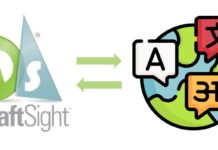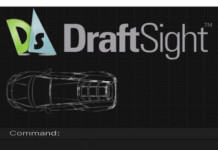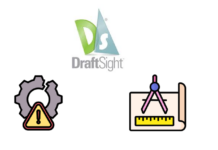DraftSight’ın 2D Kısıtlamalar (Constraints) komutları, tasarımlarınıza zeka ve esneklik katmanızı sağlayan güçlü araçlardır. DraftSight EnterPrise Plus ve Premium ile gelen bu komutlar, çizimlerinizdeki geometriler arasında ilişkiler tanımlayarak, tasarımınızda yapılan değişikliklere uyum sağlayan dinamik ve doğru modeller oluşturmanıza olanak tanır. TEKYAZ Blog’daki diğer yazılar gibi, bu makalede de DraftSight’ın 2D Kısıtlamalarını ve bunların tasarımlarınızı nasıl geliştirebileceğini inceleyeceğiz.
DraftSight’ta 2D Kısıtlamalar Neden Önemlidir?
Geleneksel CAD yazılımlarında, bir çizimde değişiklik yaptığınızda, ilgili tüm geometrileri manuel olarak ayarlamanız gerekebilir. Bu durum, karmaşık tasarımlarda zaman alıcı ve hataya açık olabilir. 2D Kısıtlamalar, bu süreci otomatikleştirerek, tasarım amacınızın korunmasını ve tutarlılığın sağlanmasını garantiler.
Örneğin, yukarıdaki iki çizginin her zaman paralel olmasını istiyorsanız, basitçe bir paralel kısıtlama atayarak bu ilişkiyi tanımlarsınız. Çizgilerden birini hareket ettirdiğinizde veya boyutlandırdığınızda, diğeri otomatik olarak paralel kalacak şekilde kendini ayarlayacaktır. Bu, tasarımınızda esneklik sağlarken, aynı zamanda hassasiyeti korumanıza yardımcı olur.
Geometrik Kısıtlamalar (Geometric Constraints)
Geometrik kısıtlamalar, çizimdeki geometriler arasında şekil ve konum ilişkileri tanımlar. En sık kullanılan geometrik kısıtlama türleri şunlardır:
- Çakışık (Coincident): İki noktayı veya bir nokta ile bir geometri üzerindeki bir noktayı birleştirir. Örneğin, bir çizginin ucunu bir dairenin merkezine çakıştırabilirsiniz.
- Paralel (Parallel): İki çizginin her zaman birbirine paralel kalmasını sağlar.
- Dik (Perpendicular): İki çizginin her zaman birbirine dik açıyla kesişmesini sağlar.
- Teğet (Tangent): Bir çizginin bir daireye, yaya veya elipse teğet olmasını sağlar.
- Eş Merkezli (Concentric): İki daire, yay veya elipsin aynı merkeze sahip olmasını sağlar.
- Eşit (Equal): İki çizginin aynı uzunluğa veya iki daire/yayın aynı yarıçapa sahip olmasını sağlar.
- Yatay (Horizontal): Seçilen çizginin veya iki nokta arasındaki çizginin yatay olmasını sağlar.
- Dikey (Vertical): Seçilen çizginin veya iki nokta arasındaki çizginin dikey olmasını sağlar.
- Sabit (Fix): Bir geometrinin konumunu veya boyutunu sabitler, böylece hareket ettirilemez veya boyutlandırılamaz.
Nasıl Uygulanır? Geometrik kısıtlamalar genellikle DraftSight şeridindeki Kısıtlamalar sekmesi altında bulunur. İlgili kısıtlama simgesini seçtikten sonra, kısıtlamak istediğiniz geometrileri veya noktaları seçerek kolayca uygulayabilirsiniz.
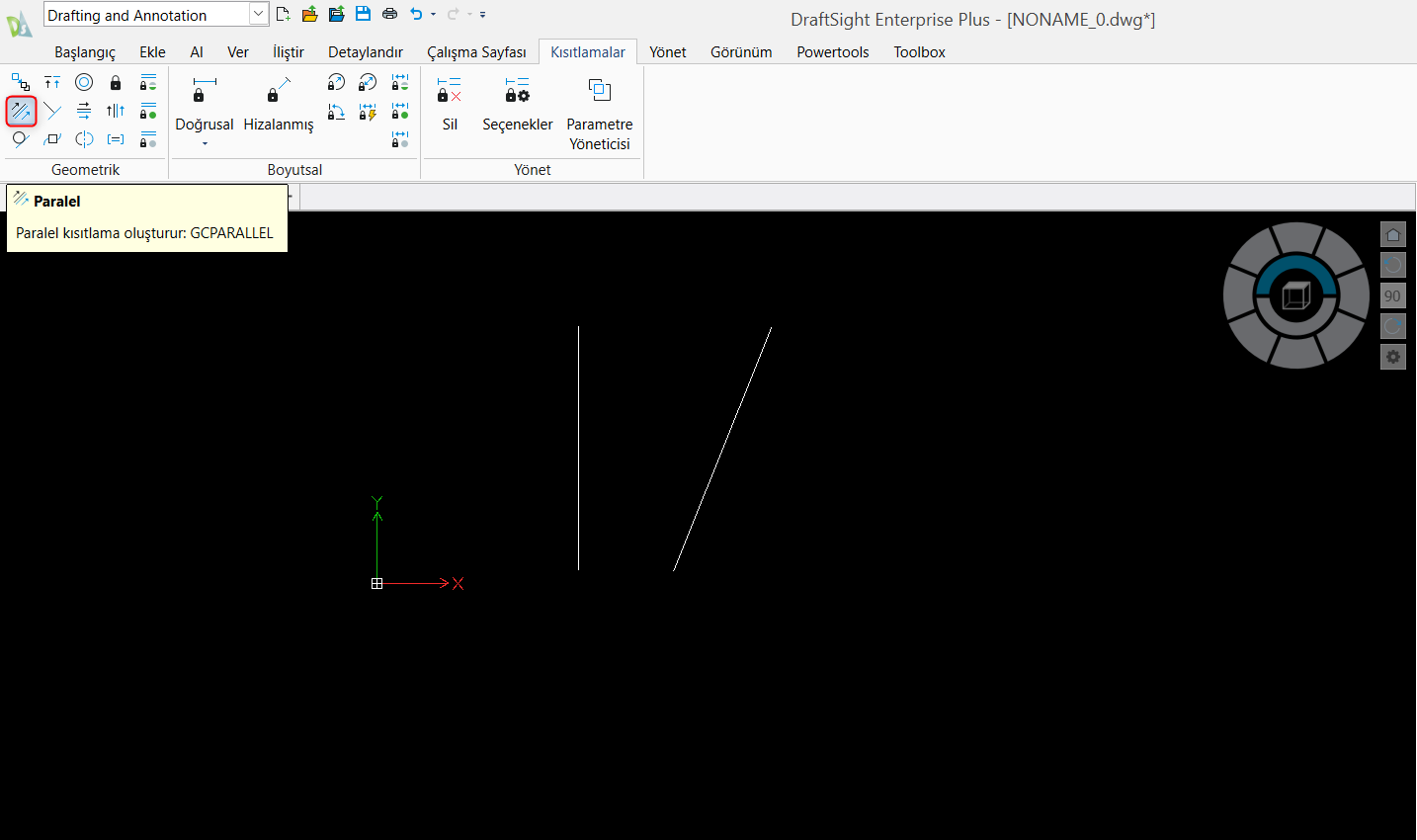
Bu şekilde iki çizgimiz varken, Kısıtlamalar menüsünden Paralel komutunu seçiyoruz. Ardından, paralel olmasını istediğimiz iki çizgiyi seçerken, referans olarak alınacak çizgiyi ilk sırada seçiyoruz ve ardından ikinci çizgimizi seçiyoruz.
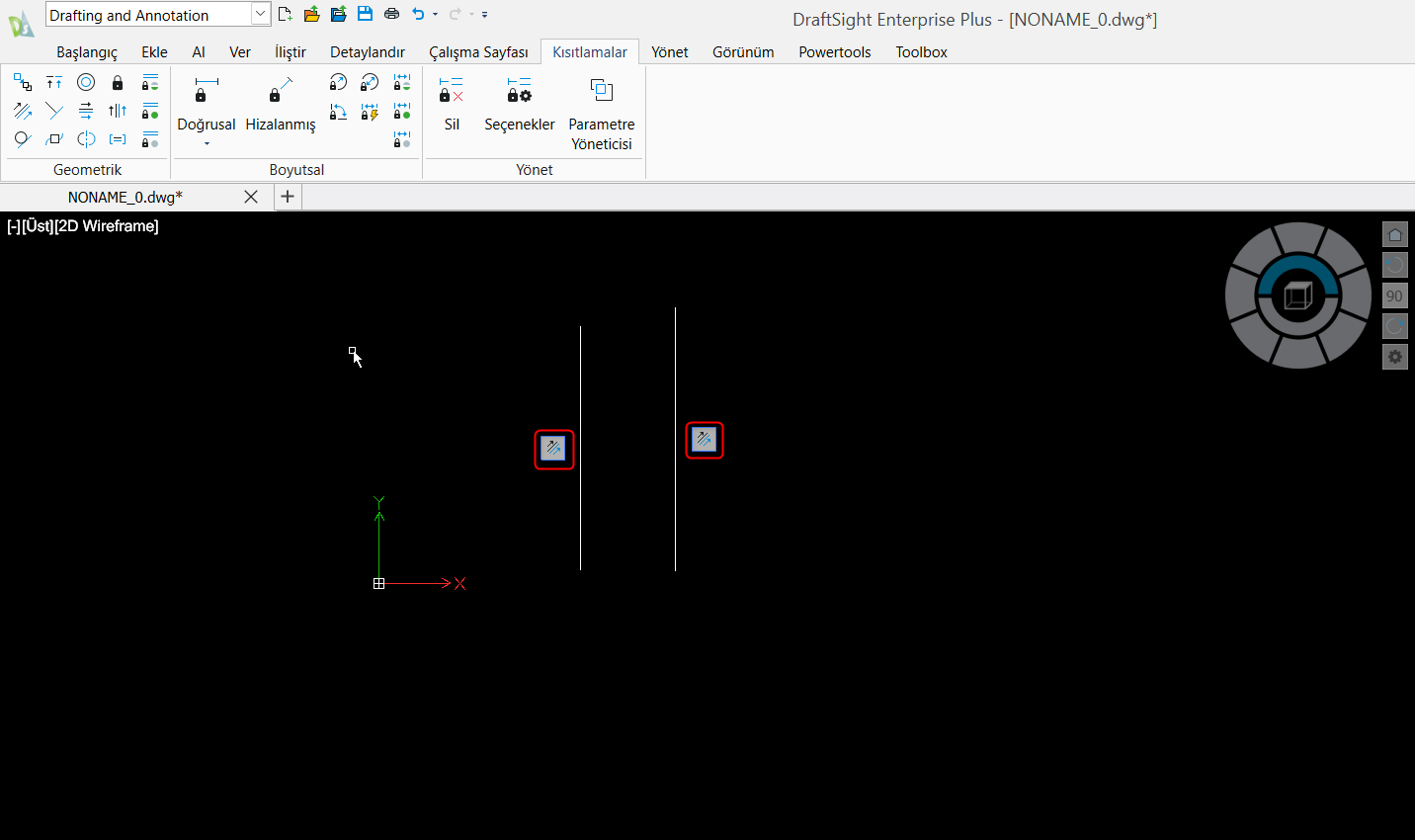
Boyutsal Kısıtlamalar (Dimensional Constraints)
Boyutsal kısıtlamalar, geometrilerin boyutlarını (uzunluk, açı, yarıçap vb.) kontrol etmenizi sağlar. Geleneksel ölçülendirmenin aksine, boyutsal kısıtlamalar sadece bir boyut göstermekle kalmaz, aynı zamanda bu boyutu değiştirerek geometrinin kendisinin de değişmesini sağlar.
- Doğrusal (Linear): Çizgilerin uzunluğunu veya iki nokta arasındaki mesafeyi tanımlar.
- Açısal (Angular): İki çizgi arasındaki açıyı tanımlar.
- Yarıçap/Çap (Radius/Diameter): Dairelerin veya yayların yarıçapını veya çapını tanımlar.
Nasıl Uygulanır? Boyutsal kısıtlamalar da Kısıtlamalar sekmesi altında bulunabilir. Kısıtlamak istediğiniz boyutu veya açıyı seçerek, sayısal bir değer atayabilir ve bu değerin geometrinizi nasıl etkilediğini görebilirsiniz.
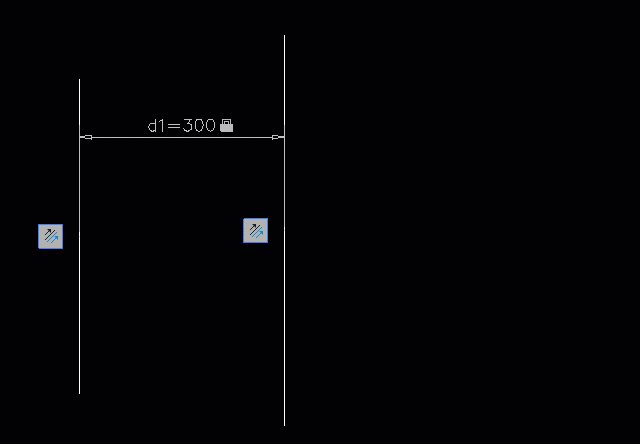
DraftSight’ın 2D Kısıtlamalar komutları, daha akıllı, esnek ve hatasız tasarımlar oluşturmanızı sağlar. Bu özellikler hakkında daha fazla bilgi ve diğer DraftSight ipuçları için TEKYAZ Blog’u takip etmeye devam edin!